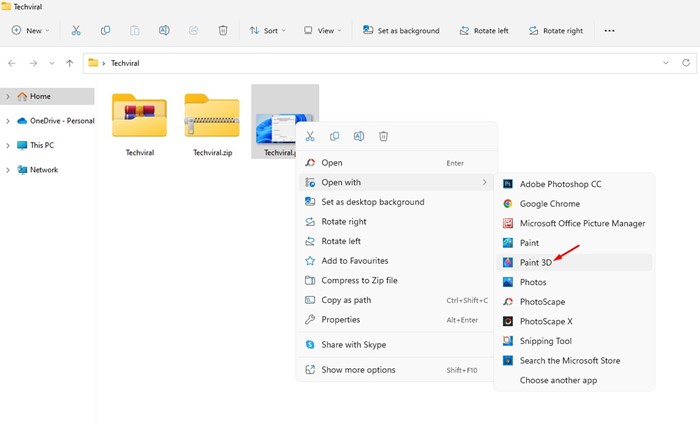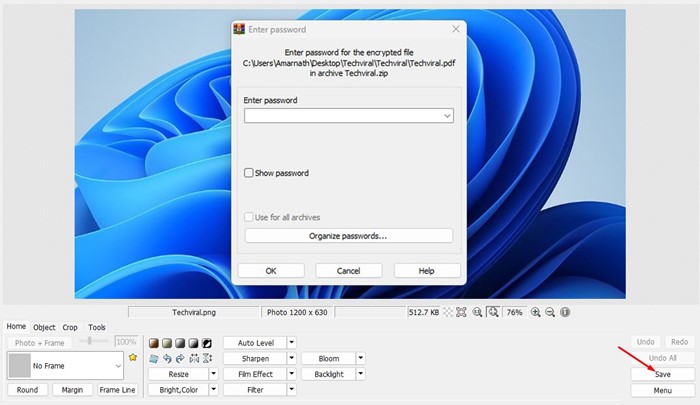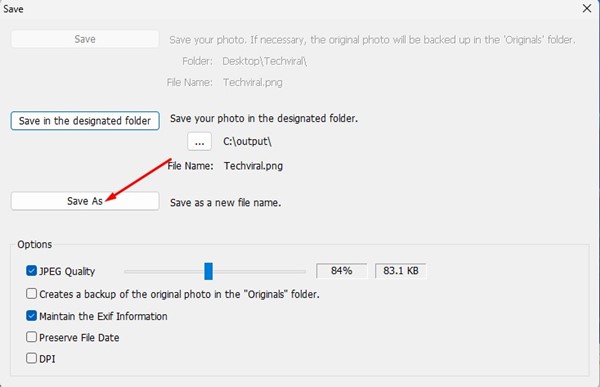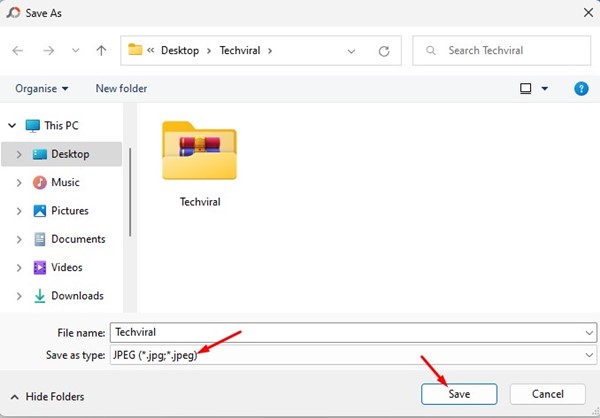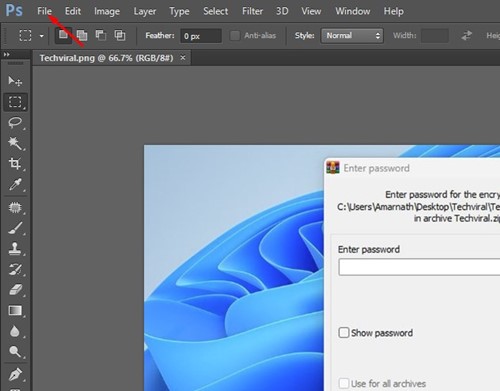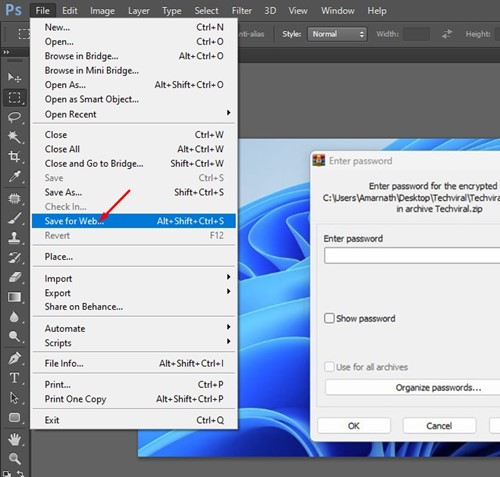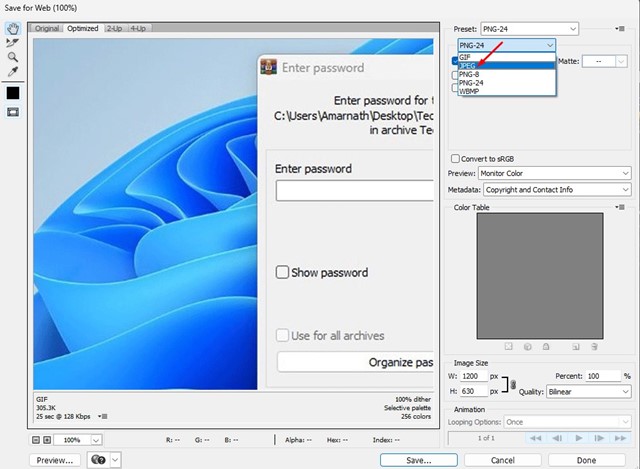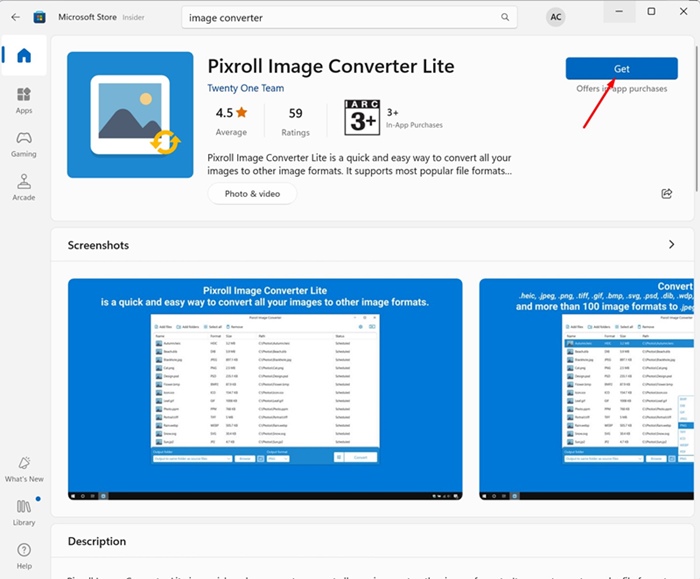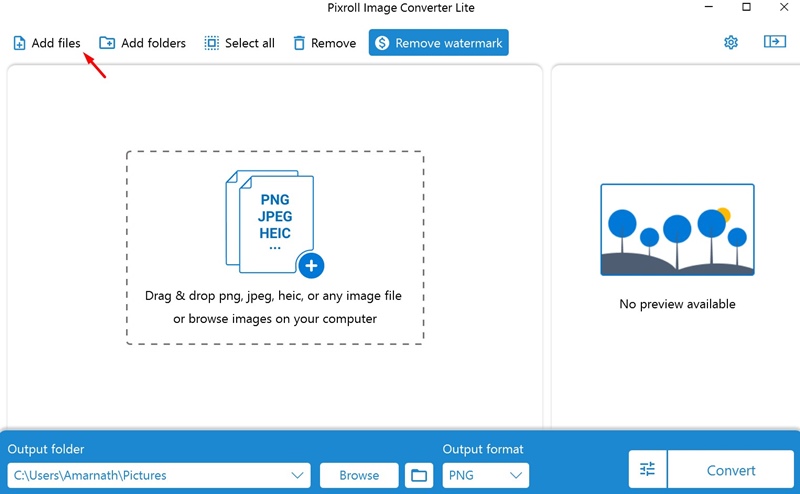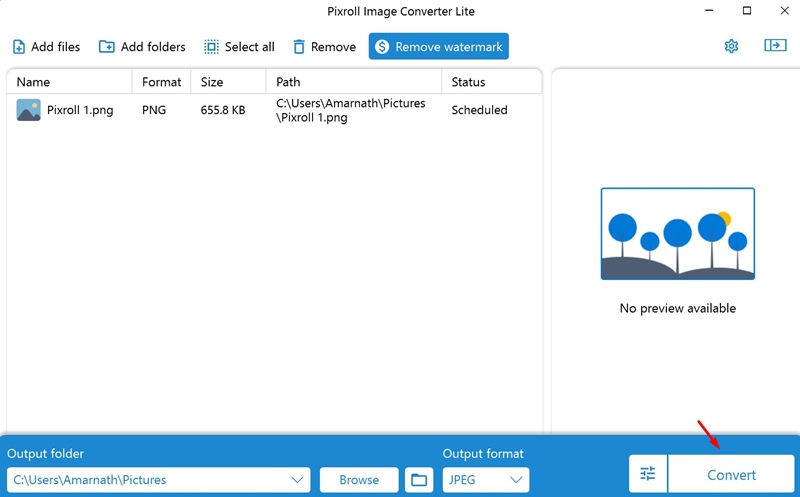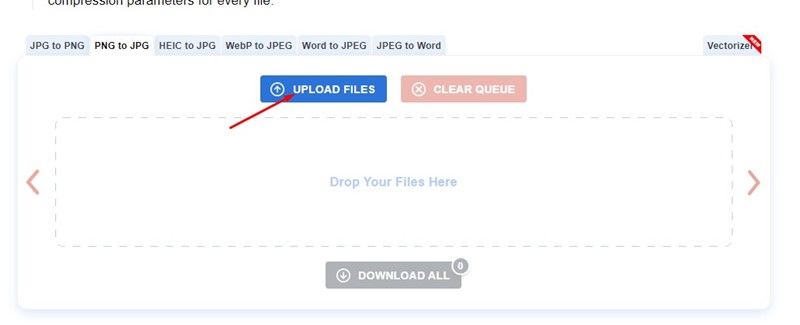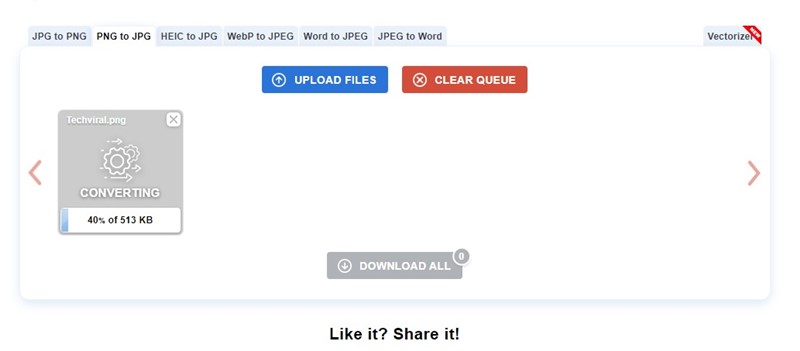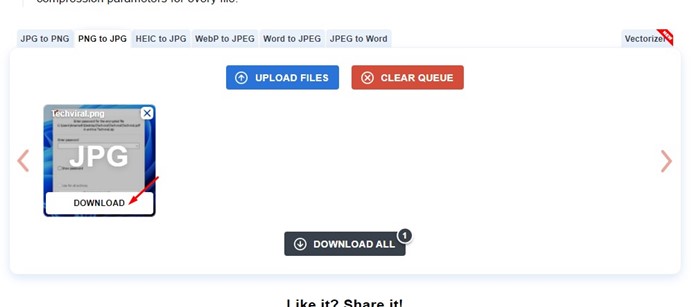Παρόλο που η χρήση μετατροπέων αρχείων μειώνεται, εξακολουθούν να είναι χρήσιμοι και χρησιμοποιούνται σήμερα. Τα Windows 11 χειρίζονται όλες τις κοινές μορφές αρχείων, αλλά μερικές φορές, πρέπει να μετατρέψετε συγκεκριμένα αρχεία για συγκεκριμένους λόγους.
Σε αυτό το άρθρο, θα συζητήσουμε τη μετατροπή αρχείων PNG. Σε σύγκριση με το JPG ή το JPEG, η μορφή αρχείου PNG είναι μεγαλύτερο σε μέγεθος και ίσως θέλετε να το μετατρέψετε πριν το ανεβάσετε στον αποθηκευτικό χώρο cloud. Η μετατροπή αρχείων PNG σε JPG είναι εύκολη και δείτε πώς μπορείτε να το κάνετε.
1. Μετατρέψτε το PNG σε JPG μέσω Paint
Στα Windows 11, μπορείτε να χρησιμοποιήσετε την εφαρμογή Paint ή Paint 3D για να μετατρέψετε εικόνες PNG σε JPG. Εδώ είναι μερικά από τα απλά βήματα που πρέπει να ακολουθήσετε.
1. Κάντε δεξί κλικ στο αρχείο PNG που θέλετε να μετατρέψετε και επιλέξτε Ανοίξτε με > Ζωγραφική. Μπορείτε επίσης να χρησιμοποιήσετε την εφαρμογή Paint 3D.
2. Όταν ανοίξει η εφαρμογή στην εφαρμογή Paint ή Paint 3D, κάντε κλικ στο Αρχείο στην επάνω αριστερή γωνία.
Συνδεθείτε στην ομάδα DirectVortex.gr στο Viber
PIA VPN | Το #1 Πιο Έμπιστο VPN Στην Ελλάδα | Απόκτησε 2 έτη + 2 μήνες δωρεάν με 1.85€/μήνα
Διαβάστε επίσης : Ανάκτηση PNG
καλύτεροι ιστότοποι για μείωση του μεγέθους αρχείου PNG
3. Στη λίστα επιλογών, επιλέξτε Αποθήκευση ως > εικόνα JPEG.
4. Τώρα επιλέξτε τη θέση αποθήκευσης.
2. Μετατρέψτε αρχεία PNG σε JPG μέσω του Photoscape
Λοιπόν, το Photoscape είναι ένα πλήρες εργαλείο επεξεργασίας φωτογραφιών για το λειτουργικό σύστημα Windows. Είναι λιγότερο περίπλοκο από το Photoshop και αρκετά ελαφρύ. Δείτε πώς μπορείτε να μετατρέψετε αρχεία PNG σε JPG μέσω του Photoscape.
1. Πρώτα απ ‘όλα, κάντε λήψη και εγκατάσταση Photoscape στον υπολογιστή σας με Windows 11.
2. Αφού εγκατασταθεί, κάντε δεξί κλικ στο αρχείο PNG που θέλετε να μετατρέψετε και επιλέξτε Ανοίξτε Με > Photoscape.
3. Το αρχείο PNG θα ανοίξει στο Photoscape. Κάνε κλικ στο Αποθηκεύσετε κουμπί στην κάτω δεξιά γωνία.
4. Στη γραμμή εντολών Αποθήκευση, κάντε κλικ στο Αποθήκευση ως .
4. Επιλέξτε JPEG και κάντε κλικ στο Αποθηκεύσετε κουμπί στο Αποθήκευση ως τύπος.
3. Μετατρέψτε αρχεία PNG σε JPG χρησιμοποιώντας το Photoshop
Η μετατροπή αρχείων PNG σε JPG χρησιμοποιώντας το Photoshop είναι αρκετά εύκολη. Έτσι, εάν ο υπολογιστής σας έχει εγκατεστημένη μια εφαρμογή Photoshop, μπορείτε επίσης να τη χρησιμοποιήσετε για να μετατρέψετε τα αρχεία σας PNG σε JPG. Εδώ είναι τι πρέπει να κάνετε.
1. Κάντε δεξί κλικ στο αρχείο PNG που θέλετε να μετατρέψετε και επιλέξτε Ανοίξτε Με > Photoshop.
2. Η εικόνα θα ανοίξει στο Photoshop. Πρέπει να κάνετε κλικ στο Αρχείο μενού στην κορυφή.
3. Επιλέξτε το Αποθήκευση για τον Ιστό επιλογή από τη λίστα επιλογών.
4. Στα δεξιά, επιλέξτε ‘JPEG’, ορίστε την ποιότητα εικόνας και κάντε κλικ στο Αποθηκεύσετε .
4. Μετατρέψτε το PNG σε JPG χρησιμοποιώντας το Pixroll Image Converter
Το Pixroll Image Converter είναι ένας πολύ καλός τρόπος για να μετατρέψετε εικόνες σε άλλες μορφές. Είναι δωρεάν από το Microsoft Store και δείτε πώς να το χρησιμοποιήσετε.
1. Εκκινήστε το Microsoft Store στον υπολογιστή σας. Στη συνέχεια, αναζητήστε το Pixroll Image Converter Lite.
2. Ανοίξτε τη σχετική εφαρμογή και κάντε κλικ Παίρνω.
3. Περιμένετε μέχρι να εγκατασταθεί το Pixroll Image Converter στη συσκευή σας. Μόλις εγκατασταθεί, Ανοίξτε το.
4. Κάντε κλικ στο Πρόσθεσε αρχεία πατήστε στην επάνω αριστερή γωνία και επιλέξτε τις εικόνες PNG που θέλετε να μετατρέψετε.
5. Αφού προσθέσετε, επιλέξτε JGP ως μορφή εξόδου και κάντε κλικ Μετατρέπω.
Οι εικόνες που έχουν μετατραπεί θα αποθηκευτούν στο φάκελο Pictures στη μονάδα δίσκου C:. Το μόνο πρόβλημα με αυτό το εργαλείο είναι ότι προσθέτει ένα υδατογράφημα στις εικόνες του μετατροπέα.
5. Μετατρέψτε αρχεία PNG σε JPG χρησιμοποιώντας PNG2JPG
Το PNG σε JPG είναι ένας διαδικτυακός μετατροπέας εικόνων που μπορεί να μετατρέψει τις εικόνες σας PNG σε μορφή JPEG. Το καλό με τον διαδικτυακό μετατροπέα είναι ότι μπορεί να μετατρέψει τις εικόνες σας χωρίς να διακυβεύεται η ποιότητά τους. Δείτε πώς μπορείτε να χρησιμοποιήσετε τον διαδικτυακό μετατροπέα PNG2JPG
1. Αρχικά, ανοίξτε το αγαπημένο σας πρόγραμμα περιήγησης και κατευθυνθείτε στο png2jpg.com.
2. Στην κύρια οθόνη, κάντε κλικ στο Μεταφόρτωση αρχείων και επιλέξτε το αρχείο PNG που θέλετε να μετατρέψετε.
3. Μετά τη μεταφόρτωση, περιμένετε έως ότου το εργαλείο μετατρέψει το αρχείο σας PNG.
4. Μετά τη μετατροπή, κάντε κλικ στο Κατεβάστε κουμπί κάτω από την εικόνα PNG για λήψη του αρχείου που μετατράπηκε.
Μπορείτε να χρησιμοποιήσετε το png2jpg για να μετατρέψετε τα αρχεία σας PNG δωρεάν. Μπορείτε επίσης να χρησιμοποιήσετε άλλους διαδικτυακούς μετατροπείς εικόνων για να μετατρέψετε τα αρχεία σας PNG σε JPG.
Οι μετατροπείς εικόνας που βασίζονται στο Web μπορούν να μετατρέψουν PNG σε JPG, WebP σε JPG, JPG σε PNG και πολλά άλλα.
Έτσι, αυτοί είναι οι τέσσερις καλύτεροι τρόποι για να μετατρέψετε αρχεία PNG σε JPG στα Windows 11. Μπορείτε να ακολουθήσετε αυτές τις μεθόδους για να μετατρέψετε αρχεία PNG σε JPG δωρεάν στον υπολογιστή σας με Windows 11. Εάν γνωρίζετε άλλους τρόπους μετατροπής αρχείων εικόνας PNG, ενημερώστε μας στα παρακάτω σχόλια.
καλύτεροι διαδικτυακοί συμπιεστές εικόνας